วิธีใช้ปุ่มที่ปรับเปลี่ยนได้ของ Microsoft
ปุ่มที่ปรับเปลี่ยนได้ของ Microsoft ออกแบบมาเพื่อทํางานกับ Microsoft Adaptive Hub ของคุณและทําให้การทํางานในแบบที่คุณต้องการง่ายขึ้น
ปุ่มที่ปรับเปลี่ยนได้ของ Microsoft
มีปุ่มที่ปรับเปลี่ยนได้สามประเภทที่พร้อมให้ใช้งานจาก Microsoft เลือกปุ่มแบบปรับได้เพื่อเรียนรู้เพิ่มเติม:

-
ปุ่มบนสุด
-
ปุ่มจับคู่
-
ปุ่มเปิด/ปิดเครื่อง
-
พอร์ตชาร์จ USB-C ที่ด้านข้างตรงข้ามกับปุ่มเปิด/ปิดเครื่อง (ไม่แสดง)

-
ปุ่มบนสุด
-
ปุ่มจับคู่
-
ปุ่มเปิด/ปิดเครื่อง
-
พอร์ตชาร์จ USB-C ที่ด้านข้างตรงข้ามกับปุ่มเปิด/ปิดเครื่อง (ไม่แสดง)
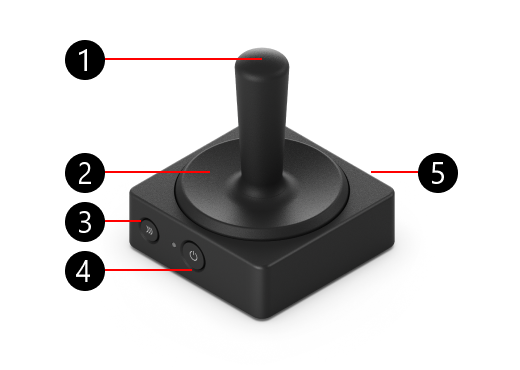
-
ก้านจอยสติ๊ก
-
ปุ่มบนสุด
-
ปุ่มจับคู่
-
ปุ่มเปิด/ปิดเครื่อง
-
พอร์ตชาร์จ USB-C ที่ด้านข้างตรงข้ามกับปุ่มเปิด/ปิดเครื่อง (ไม่แสดง)
วิธีการจับคู่ปุ่มแบบปรับได้

ต่อไปนี้คือวิธีการจับคู่ปุ่มที่ปรับได้ของคุณ:
-
ตรวจสอบให้แน่ใจว่าฮับแบบอะแด็ปทีฟและปุ่มปรับตัวของคุณเปิดอยู่
-
กดปุ่มจับคู่บนปุ่มปรับได้แล้วรอให้ไฟกะพริบ
-
กดปุ่มจับคู่ค้างไว้บนฮับแบบอะแด็ปทีฟจนกว่าไฟจะเริ่มกะพริบ
-
ไฟบนอุปกรณ์ทั้งสองจะยังคงกะพริบอยู่ เมื่อไฟหยุดกะพริบ ปุ่มปรับได้จับคู่กับ Adaptive Hub เรียบร้อยแล้ว
วิธีเปลี่ยน Topper ปุ่ม
การเปลี่ยนตัวเพิ่มบนสุดของปุ่ม

ต่อไปนี้เป็นวิธีการเอาปุ่มบนสุดสําหรับปุ่มที่ปรับได้ทั้งหมดออก:
-
ยึดฐานของปุ่มปรับตัวให้แน่นและวางมือไว้บนกระดุม
-
หมุนปุ่มด้านบนทวนเข็มนาฬิกาเพื่อคลายออกจากฐาน คุณคลายมันเมื่อคุณไม่สามารถเปลี่ยนได้อีก
-
เอาตัวบนสุดของปุ่มออกจากปุ่ม วิธีหนึ่งในการทําเช่นนี้คือการพลิกปุ่มกลับหัว
-
วางส่วนบนของปุ่มเปลี่ยนที่ด้านบนของปุ่มแบบปรับได้เพื่อให้ตัวทําเครื่องหมายตําแหน่งที่ตั้งตรงกับฐาน
-
หมุนท็อปเปอร์ตามเข็มนาฬิกาเพื่อยึดให้เข้าที่
การเปลี่ยนก้านก้านก้าน

หากคุณต้องการเปลี่ยนจอยสติ๊กบนปุ่มจอยสติ๊กเท่านั้น วิธีการมีดังนี้
-
ยึดฐานของปุ่มปรับตัวให้แน่นและวางมือบนจอยสติ๊ก
-
บิดก้านควบคุมทวนเข็มนาฬิกาเพื่อคลายออกจากฐาน
-
บิดต่อไปจนกว่าคุณจะสามารถดึงก้านควบคุมออกจากฐาน
-
เมื่อคุณลบเสื้อคลุมปุ่มก้านควบคุมต้นฉบับออกแล้ว ให้วางก้านควบคุมการเปลี่ยนบนปุ่มปรับได้
-
หมุนตามเข็มนาฬิกาเพื่อยึดให้เข้าที่










